Hướng dẫn đổi mật khẩu DirectAdmin

Trong bài viết này mình sẽ hướng dẫn cách đổi mật khẩu DirectAdmin cho Admin cũng như những người dùng thấp hơn.
I. Giới thiệu
Trong quá trình sử dụng và quản trị máy chủ sử dụng DirectAdmin thì có lẽ bạn cũng sẽ gặp trường hợp người dùng cuối cần khôi phục lại mật khẩu. Hoặc trường hợp bạn là người nắm quyền admin nhưng cũng đã bị mất mật khẩu thì bài viết này chính là giải pháp mà các bạn đang cần trong lúc này.
II. Đổi mật khẩu DirectAdmin
Ở đây mình sẽ phân ra hai trường hợp nhé. Trường hợp 1 sẽ là khôi phục mật khẩu Admin DirectAdmin và trường hợp hai sẽ là khôi phục mật khẩu cho User trên DirectAdmin.
Trường hợp 1: Khôi phục mật khẩu Admin DirectAdmin
Bước 1: SSH vào hệ thống DirectAdmin của bạn
Để Khôi phục mật khẩu Admin DirectAdmin việc đầu tiên chúng ta cần làm là SSH hoặc truy cập VPS hoặc máy chủ của bạn với quyền root trước. Nếu bạn chưa biết cách SSH vào VPS hoặc Server của bạn thì bạn có thể tham khảo bài viết hướng dẫn sau:
Sau khi đã SSH thành công chúng ta tiếp tục với bước 2 để thực hiện một số lệnh khôi phục mật khẩu Admin DirectAdmin.
Bước 2: Các lệnh khôi phục mật khẩu Admin DirectAdmin.
Sau khi chúng ta SSH vào máy chủ, chúng ta sử dụng lệnh sau để khôi phục mật khẩu Admin DirectAdmin.
Sau đó các bạn nhập mật khẩu mới lần một và Enter, sau đó DirectAdmin sẽ yêu cầu bạn nhập lại mật khẩu mới một lần nữa để chắc chắn bạn đã nhập đúng. Và Enter một lần nữa là xong.
Trong quá trình nhập mật khẩu, bạn sẽ không thấy mật khẩu hiện ra hay mật khẩu có bao nhiêu ký tự. Việc này nhằm bảo mật thông tin hơn cho bạn.

Nếu bạn nhập mật khẩu lần hai khớp với mật khẩu bạn đặt thì bạn sẽ nhận được thông báo: passwd: all authentication tokens updated successfully.
Bây giờ bạn đã có thể truy cập lại vào DirectAdmin với mật khẩu mới được rồi.
Vẫn có trường hợp bạn không thể đăng nhập được, với trường hợp này có thể máy chủ của bạn đã bị đầy dung lượng đĩa cứng rồi. Bạn nên SSH vào máy chủ và sử dụng lệnh df -h để kiểm tra nhé.
Trường hợp 2: Khôi phục mật khẩu User trên DirectAdmin
Ở trường hợp này thì đơn giản hơn nhiều, các bạn chỉ cần truy cập vào giao diện DirectAdmin với quyền Admin và lựa chọn tính năng Change Passwords như hình bên dưới.
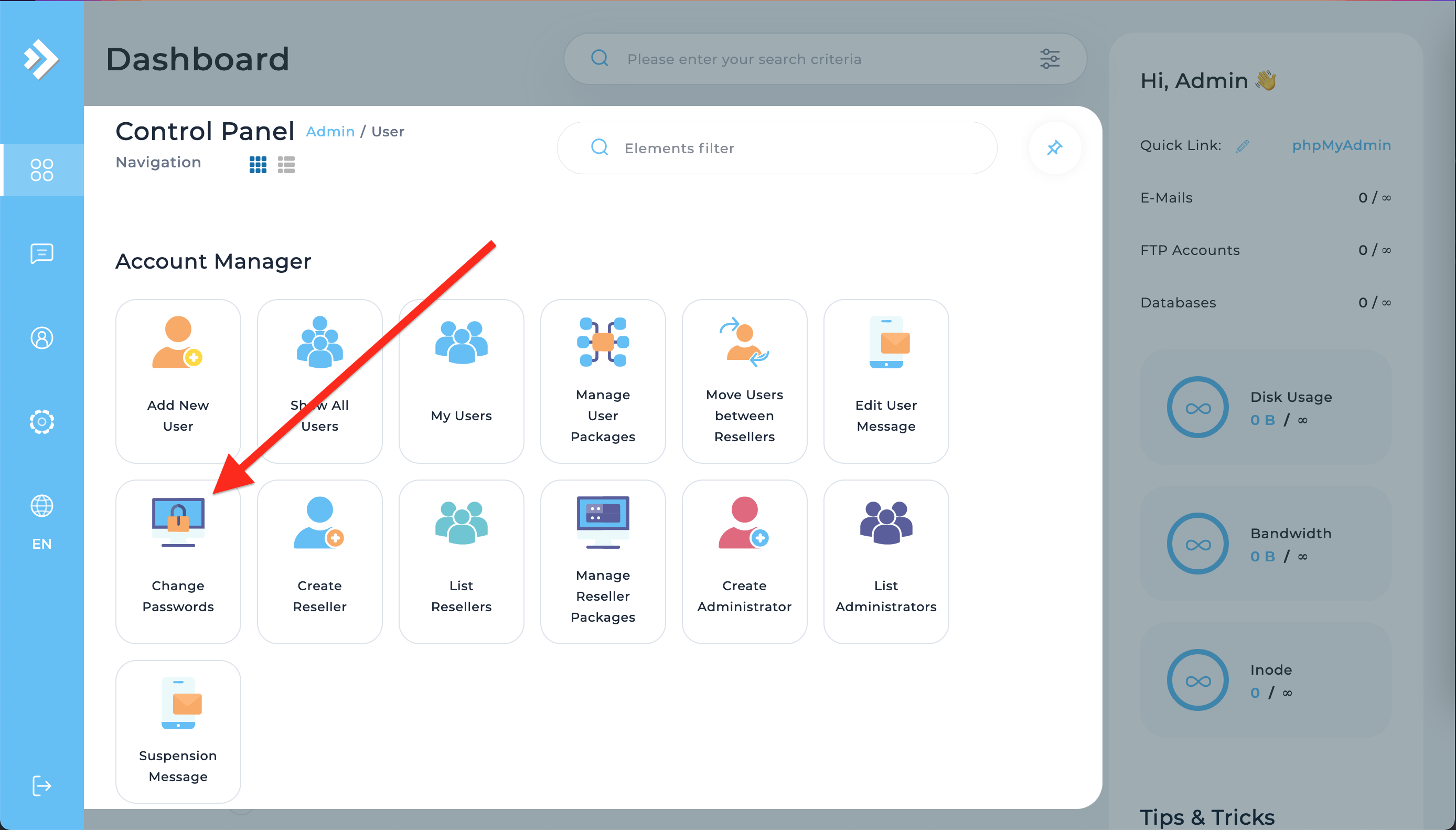
Tại giao diện của tính năng này, các bạn chỉ cần nhập tên User vào và nhập mật khẩu mới sau đó chọn SUBMIT như hình bên dưới.
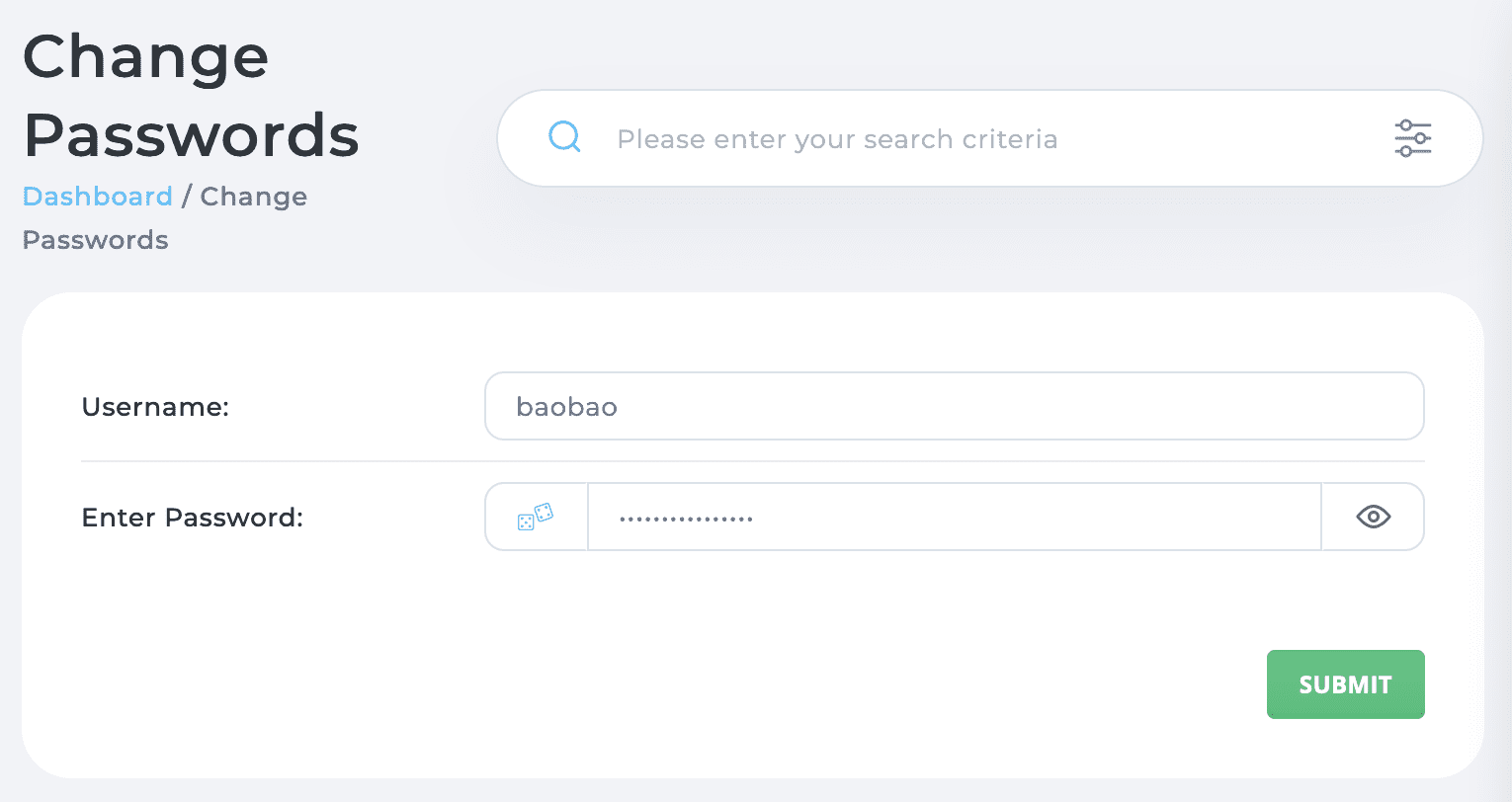
Ngoài ra bạn vẫn còn một cách khác đó là sử dụng tính năng đổi mật khẩu ở mục xem thông tin chi tiết của User.

Tại đây bạn cũng là tương tự cách trước đó là xong.
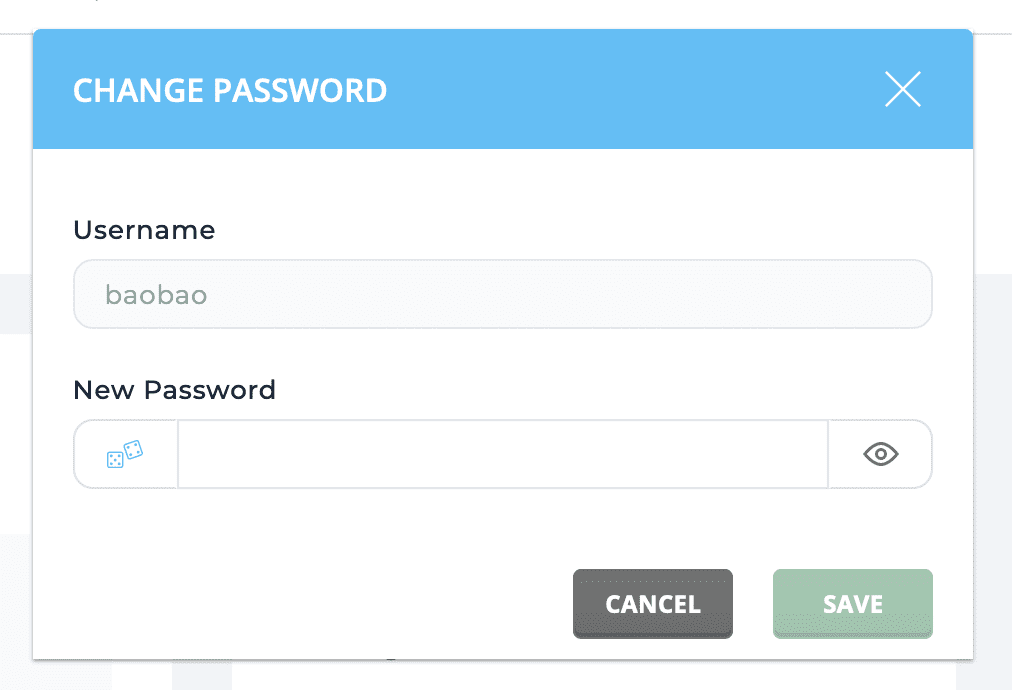
III. Tổng kết
Như vậy, qua bài viết này có lẽ các bạn đã nắm được một vài cách thay đổi mật khẩu DirectAdmin. Từ đó sẽ giúp cho việc quản trị cũng như quá trình sử dụng của các bạn thuận tiện hơn rất nhiều.
Hy vọng bài viết này sẽ giúp ích được cho các bạn. Chúc các bạn có thể thực hiện thành công.
Xem thêm các bài viết hữu ích về DirectAdmin tại đường dẫn sau:
Nếu các bạn cần hỗ trợ các bạn có thể liên hệ bộ phận hỗ trợ theo các cách bên dưới:




0 Comments